有些用户在用电脑上网时,会出现ip地址冲突,无法正常上网的情况,虽然是个小问题,但是不知道解决办法就会非常头疼。下面小编来教大家如何解决ip地址冲突的问题。
1. 鼠标点击网络图标,选择点击“打开网络和共享中心”,如图所示:
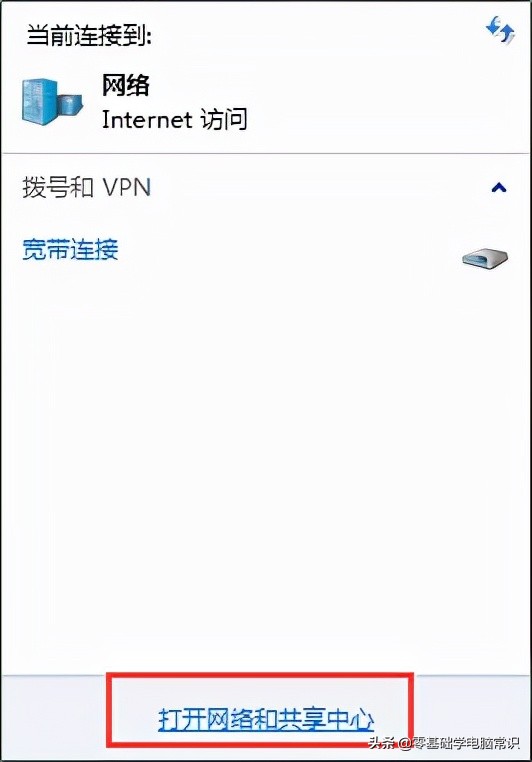
2. 在窗口中点击“更改适配器设置”,如图所示:
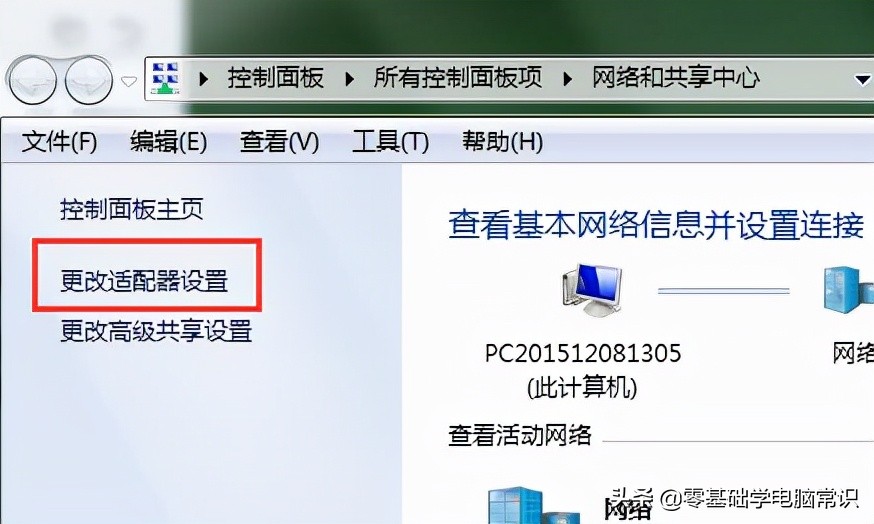
3. 鼠标右键点击“本地连接”,选择“属性”,如图所示:
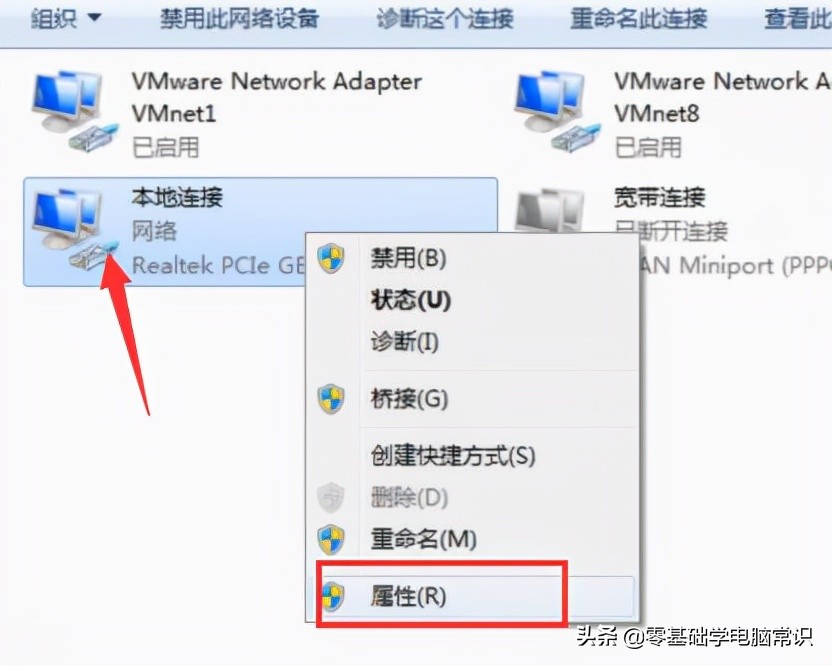
4. 在本地连接属性窗口,点击“Internet 协议版本 4(TCP/IPv4)”,然后点击“属性”,如图所示:
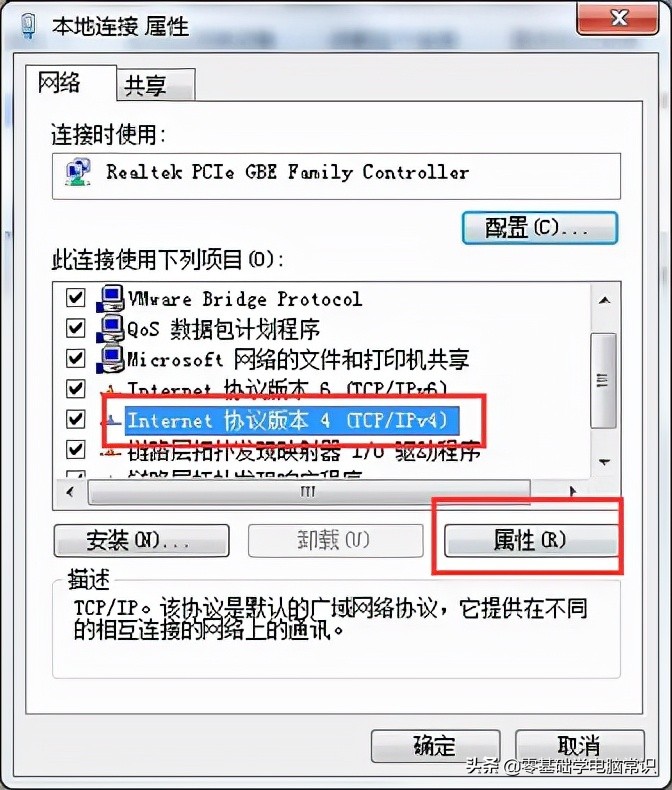
5. 分别点击选择“自动获得IP地址”、“自动获得DNS服务地址”,点击确定,等待几秒即可。如图所示:
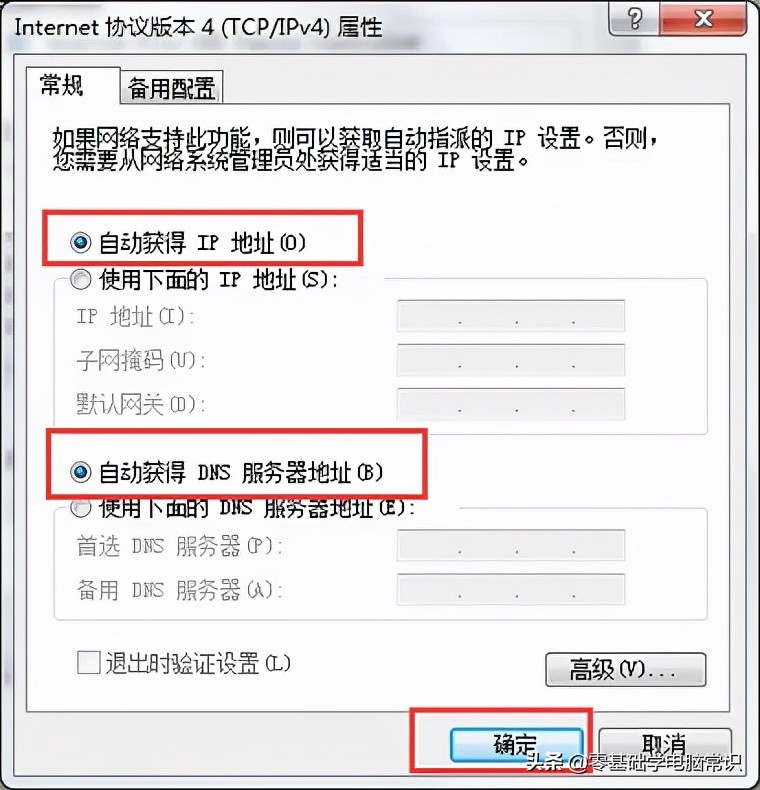
根据教程操作完成之后,ip地址冲突的问题就已经完全解决了。重启电脑连接网络之后检查一下,就可以正常使用网络啦。希望这篇教程能够帮助到你。


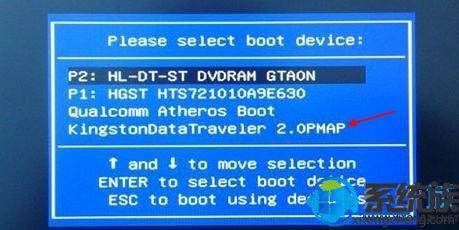

![RedHat服务器上[Errno 5] OSError: [Errno 2]的解决方法](https://img.pc-daily.com/uploads/allimg/4752/11135115c-0-lp.png)

